La prise en charge par CentOS 7 des cartes graphiques vidéo Nvidia se présente sous la forme d'un nouveau open source conducteur. Au cas où le nouveau n'est pas une solution suffisante, les utilisateurs peuvent installer le pilote Nvidia officiel comme alternative propriétaire. Ce didacticiel étape par étape vous guidera tout au long du processus d'installation du pilote Nvidia.
Pour installer le pilote Nvidia sur d'autres distributions Linux, suivez notre guide du pilote Nvidia Linux.
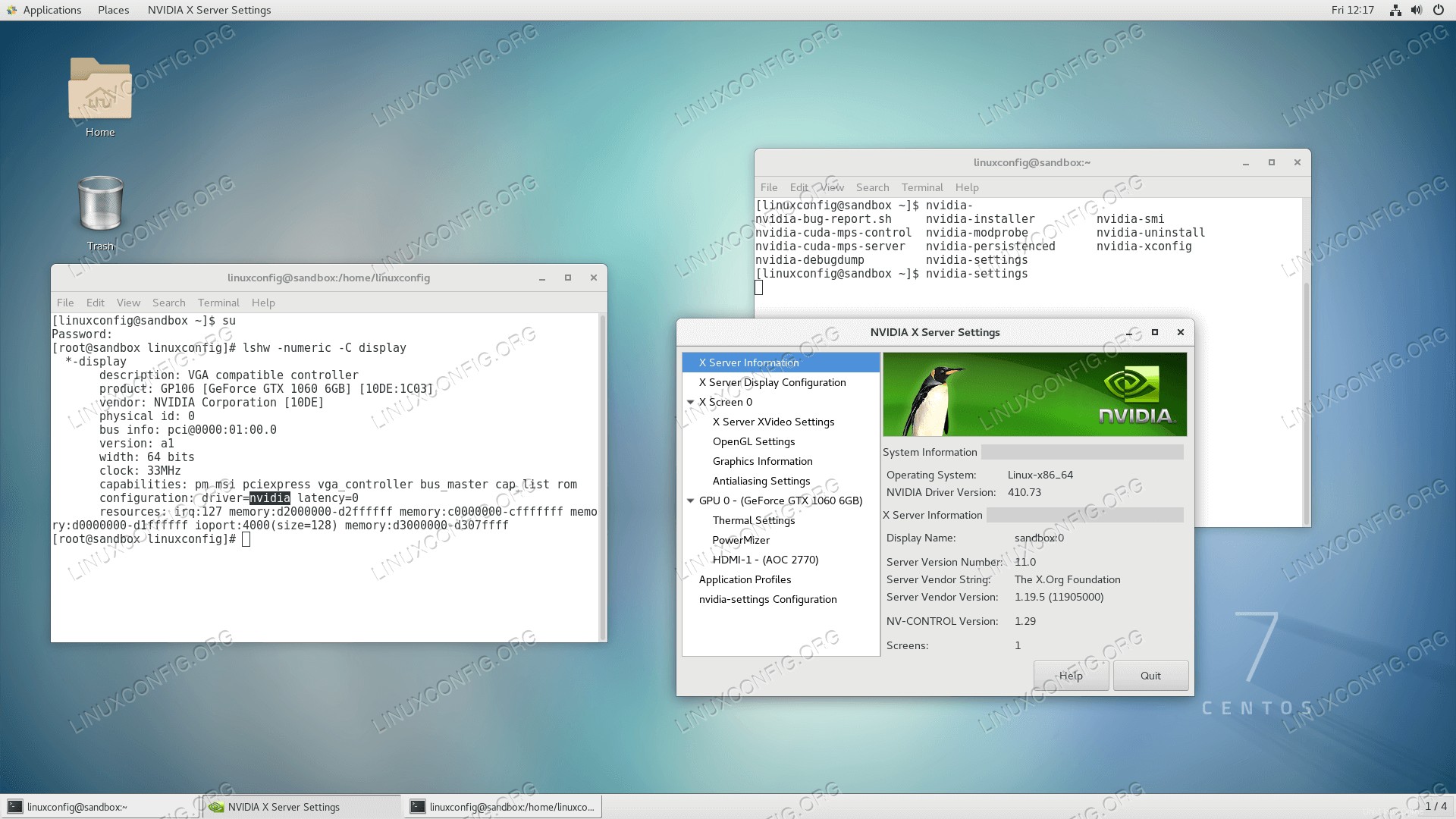 Pilotes Nvidia installés sur le bureau CentOS 7 Linux GNOME.
Pilotes Nvidia installés sur le bureau CentOS 7 Linux GNOME. Configuration logicielle requise et conventions utilisées
| Critères | Exigences |
|---|---|
| Système d'exploitation | CentOS 7.5 ou supérieur |
| Logiciel | Installation de bureau existante telle que GNOME, KDE, etc. |
| Autre | Accès privilégié à votre système Linux en tant que root ou via le sudo commande. |
| Conventions | # - nécessite que les commandes linux données soient exécutées avec les privilèges root soit directement en tant qu'utilisateur root, soit en utilisant sudo commande$ – nécessite que les commandes linux données soient exécutées en tant qu'utilisateur normal non privilégié |
Comment installer les pilotes NVIDIA officiels sur CentOS 7 Linux instructions étape par étape
L'installation des pilotes Nvidia consiste en plusieurs étapes. Tout d'abord, nous identifions le numéro de modèle de la carte Nvidia VGA disponible, préparons le système en installant tous les prérequis du package et téléchargeons le pilote Nvidia officiel.
La prochaine étape sera de désactiver le nouveau par défaut pilote et installez le pilote propriétaire Nvidia. Commençons :
- Ouvrez le terminal et identifiez votre modèle de carte graphique Nvidia en exécutant :
# lshw -numeric -C display *-display description: VGA compatible controller product: GP106 [GeForce GTX 1060 6GB] [10DE:1C03] vendor: NVIDIA Corporation [10DE] physical id: 0 bus info: pci@0000:01:00.0 version: a1 width: 64 bits clock: 33MHz capabilities: pm msi pciexpress vga_controller bus_master cap_list rom configuration: driver=nouveau latency=0 resources: irq:126 memory:d2000000-d2ffffff memory:c0000000-cfffffff memory:d0000000-d1ffffff ioport:4000(size=128) memory:d3000000-d307ffffLa commande ci-dessus fournit des informations sur le numéro de modèle de la carte Nvidia. Notez également que l'open source
nouveaule pilote nvidia est actuellement utilisé. - Téléchargez le package de pilotes Nvidia sur nvidia.com en utilisant des critères de recherche basés sur votre modèle de carte Nvidia et votre système d'exploitation Linux.Si vous savez ce que vous faites, vous pouvez également télécharger le pilote directement à partir de la liste des pilotes Nvidia Linux. Une fois prêt, vous devriez vous retrouver avec un fichier similaire à celui présenté ci-dessous :
$ ls NVIDIA-Linux-x86_64-* NVIDIA-Linux-x86_64-410.73.run
- Installez tous les prérequis pour une compilation et une installation réussies du pilote Nvidia.
# yum groupinstall "Development Tools" # yum install kernel-devel epel-release # yum install dkms
Le
dkmsle forfait est facultatif. Cependant, ce package assurera une compilation et une installation continues du module du noyau Nvidia en cas de nouvelle mise à jour du noyau. - Désactiver
nouveaupilote en changeant la configuration/etc/default/grubdossier. Ajoutez lenouveau.modeset=0en ligne commençant parGRUB_CMDLINE_LINUX. Vous trouverez ci-dessous un exemple de fichier de configuration grub reflétant la modification suggérée précédemment :GRUB_TIMEOUT=5 GRUB_DISTRIBUTOR="$(sed 's, release .*$,,g' /etc/system-release)" GRUB_DEFAULT=saved GRUB_DISABLE_SUBMENU=true GRUB_TERMINAL_OUTPUT="console" GRUB_CMDLINE_LINUX="crashkernel=auto rhgb quiet nouveau.modeset=0" GRUB_DISABLE_RECOVERY="true"La ligne 6 ci-dessus garantit que le
nouveaupilote est désactivé la prochaine fois que vous démarrez votre système CentOS 7 Linux. Une fois prêt, exécutez la commande suivante pour appliquer le nouveau changement de configuration GRUB :BIOS: $ sudo grub2-mkconfig -o /boot/grub2/grub.cfg EFI: $ sudo grub2-mkconfig -o /boot/efi/EFI/centos/grub.cfg
- Redémarrez votre système Linux CentOS 7. Une fois le démarrage terminé, confirmez que le
nouveaule pilote Nvidia open source n'est plus utilisé :# lshw -numeric -C display
Comparez la sortie de
lshwcommande avec l'étape 1 ci-dessus . - Les pilotes Nvidia doivent être installés lorsque le serveur Xorg est arrêté. Passez en mode texte par :
# systemctl isolate multi-user.target
- Installez le pilote Nvidia en exécutant la commande suivante :
# bash NVIDIA-Linux-x86_64-*
Lorsque vous y êtes invité, répondez
YESà l'installation des bibliothèques de compatibilité 32 bits de NVIDIA et à la mise à jour automatique de votre fichier de configuration X. - Tout est fait. Le pilote Nvidia devrait maintenant être installé sur votre système Linux CentOS 7. Redémarrez votre système maintenant, connectez-vous et exécutez
nvidia-settingspour configurer davantage les paramètres de votre carte graphique Nvidia.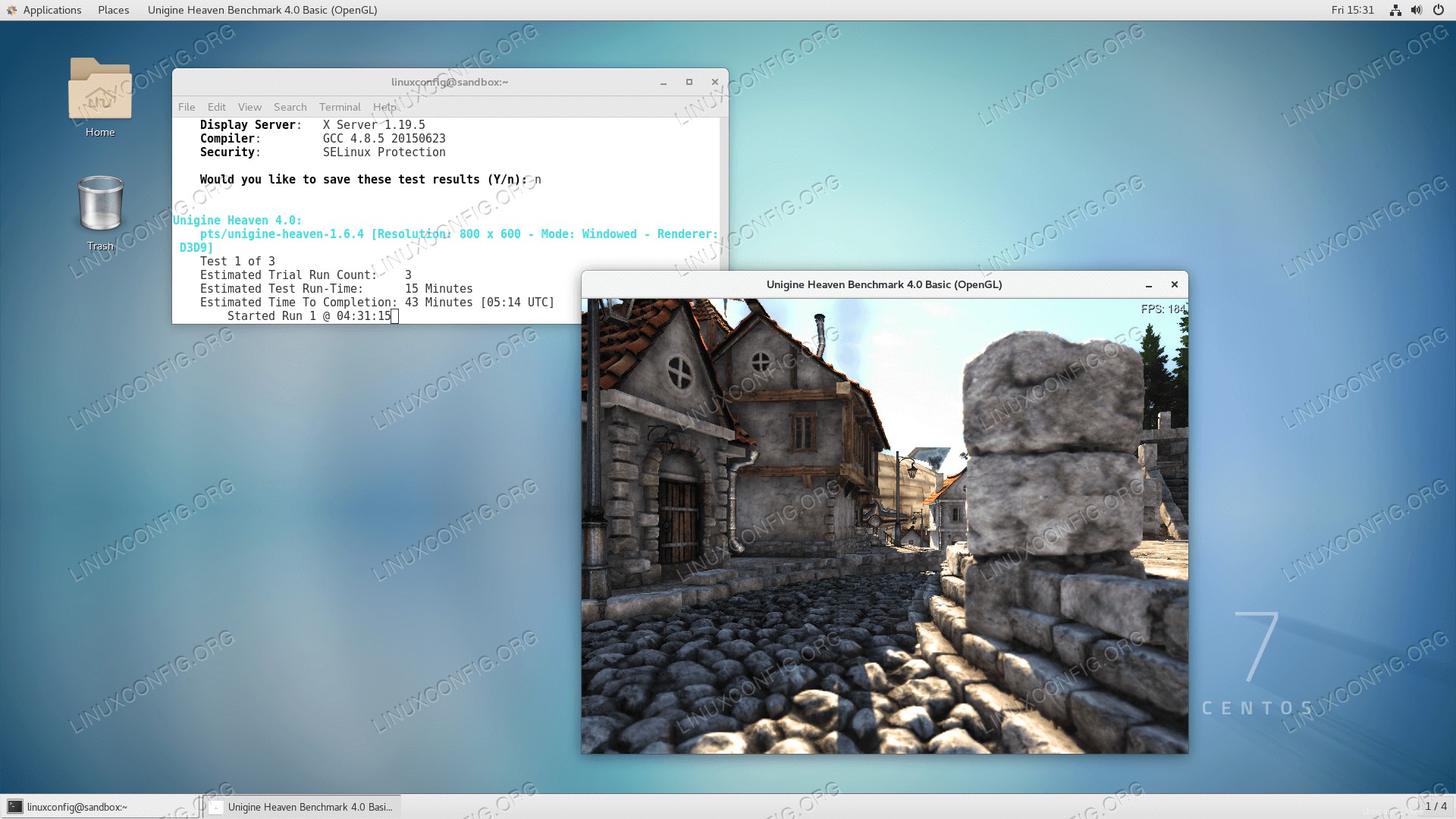 Maintenant, vous pouvez éventuellement exécuter le test de la carte graphique Nvidia en suivant notre guide Benchmark Your Graphics Card On Linux.
Maintenant, vous pouvez éventuellement exécuter le test de la carte graphique Nvidia en suivant notre guide Benchmark Your Graphics Card On Linux.